Добрый день!
Да, вы совершенно правы. Сброс настроек до заводских очень часто помогает решить различные проблемы с операционной системой Android. Важно при этом не потерять информацию и все сделать правильно. В этой инструкции я расскажу как правильно сделать сброс настроек до заводских в операционной системе Android.
Сброс до заводских настроек (инструкция)
1. Перед тем, как начать, обязательно проверьте работоспособность синхронизации контактов с облаком Google, а также сделайте резервную копию СМС сообщений, журнала звонков, фотографий и видео. Как это сделать, подробно описано в моей статье: Как сохранить все данные с устройства Android: подробная инструкция.
2. Если все нужные данные сохранены, не торопитесь начинать сброс настроек. Очень важно, чтобы аккумулятор телефона был заряжен менее чем на 70-80%, а лучше и на все сто процентов. Перед началом процедуры обязательно зарядите ваш телефон (или планшет).
3. Включите телефон, перейдите в настройки (Все приложения -> Настройки):
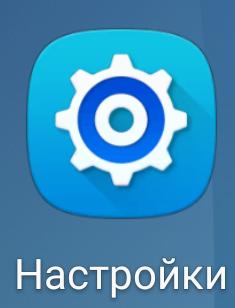
(кнопка "Настройки" может отличаться в различных версиях Android и телефонах различных производителей)
4. Найдите пункт меню "Восстановление и сброс" (в некоторых версиях может называться по-другому, например "Архивация и сброс"):
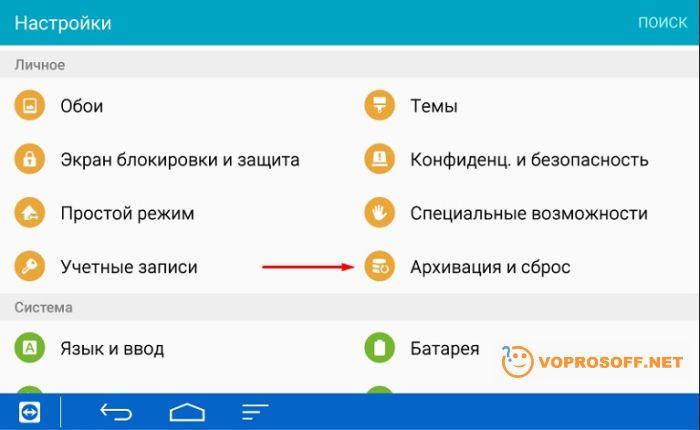
5. Теперь промотайте экран в самый низ, там будет пункт меню "Сброс настроек" (в телефонах Samsung также будет "Сброс данных"):
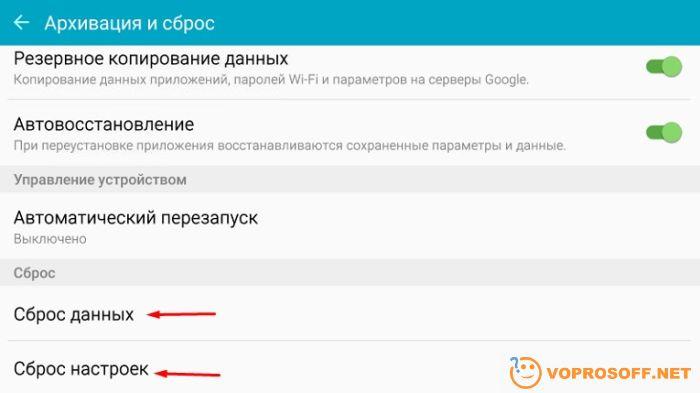
Для большинства телефонов: У вас будет единственный пункт - "Сброс настроек". Промотайте экран в самый низ и нажмите на кнопку "Сброс настроек". В некоторых версиях вас попросят ввести пароль и после этого начнется сброс настроек до заводских. Эта процедура может занять от 10 минут до 2-3 часов. После этого восстановите ранее сохраненные данные.
Для телефонов Samsung: У вас будет два пункта: "Сброс данных" и "Сброс настроек". Полноценный сброс системы до заводских настроек сделает пункт "Сброс данных", вторая кнопка сбросит только часть настроек и скорее всего не решит вашу проблему. Зачем в компании Samsung так сделали мне неизвестно.
Если у вас проблема с ошибкой "Приложение Google остановлено", не торопитесь сбрасывать настройки! Сначала попробуйте другие способы, о них рассказано в нашей статье: Почему пишет что приложение Google остановлено?
Если у вас остались вопросы или нужны уточнения - задайте вопрос!